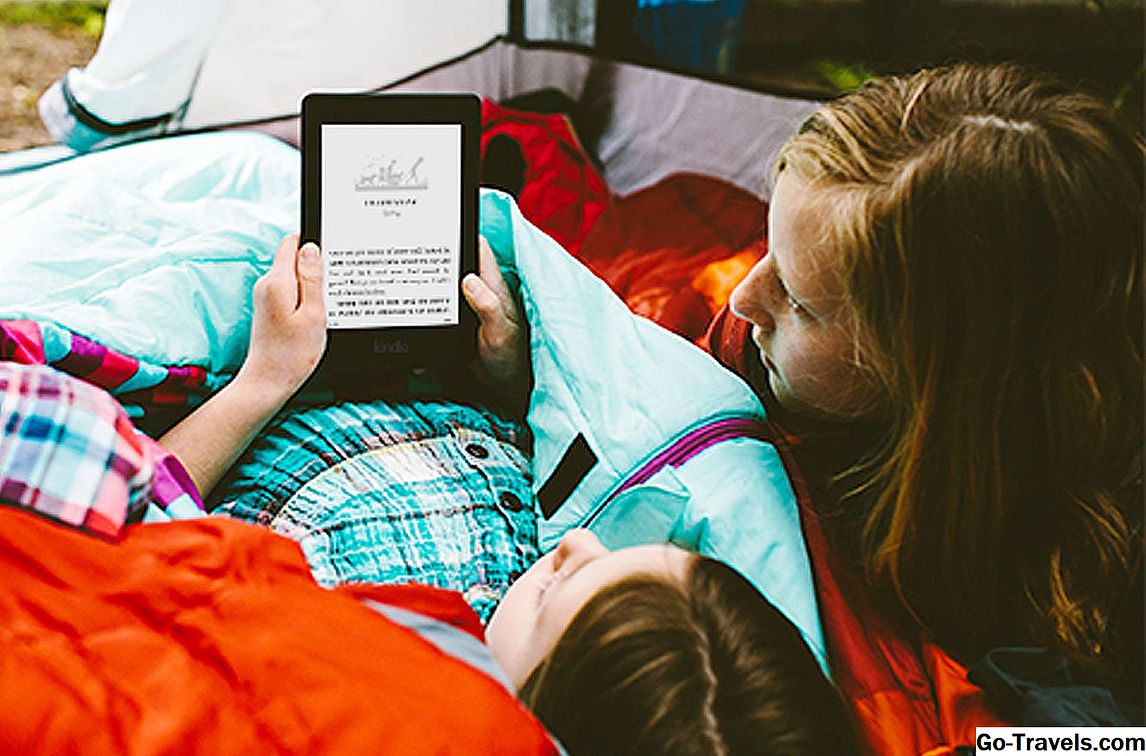Tehát egy olyan vezeték nélküli útválasztó van, amely hosszú évek óta csendben szolgálja a Wi-Fi-t a háztartásban? Van benne vastag réteg por?
Valószínűsíthető, hogy ha igennel válaszoltál mindkét kérdésre, akkor nem feltétlenül frissítette az útválasztó firmware-jét. Ha igen, gratulálok, akkor elolvashatod ezt a cikket, ha nem, olvasd el.
Mi a routered firmware-je?
Az útválasztó firmware alapvetően az operációs rendszer, amelyet kifejezetten az útválasztó saját gyártmányára és modelljére futtatnak (kivéve, ha többirányú kompatibilis nyílt forrású firmware-t használ, például DD-WRT-t használ).
Általában az útválasztó gyártója firmware-frissítéseket nyújt az útválasztó saját gyártmányához és modelljéhez, weboldalukon keresztül vagy az útválasztó adminisztrációs konzolján (általában böngészőn keresztül elérhető).
Miért szeretné frissíteni a vezeték nélküli útválasztó firmware-jét?
Számos oka lehet, hogy fontolja meg az útválasztó firmware frissítését, itt több közülük is.
Biztonsági jellemzők és javítások
Az egyik jó oka annak, hogy az útválasztó gyártója betöltheti a firmware-frissítést, mert az adott firmware-ben észlelt biztonsági rés megpróbálta kijavítani, a frissített firmware hasonló a rendszerfrissítésekhez (mint például a Microsoft Windows Update szolgáltatásban). Mivel a hibákat megtalálják és kijavítják, frissített firmware-t szabadítanak fel.
A routerek gyártói is kiadhatnak firmware frissítést olyan funkciók frissítésére, mint az elavult titkosítási modulok, vagy teljesen új biztonsági mechanizmusokat adhatnak hozzá, amelyek nem voltak a firmware korábbi verzióiban.
Teljesítménynövelés
A biztonsági javítások mellett az útválasztó gyártója olyan módot találhat, amely növeli az útválasztó általános teljesítményét, ami mindig jó dolog. Ha nem frissíti a firmware-t, akkor nem lesz képes kihasználni a sebességnövelő frissítéseket, amelyeket az útválasztó gyártója frissíteni tud.
Firmware frissítés végrehajtása
Minden útválasztó más, de általában a router firmware frissítéséhez hasonló eljárással rendelkezik. Az alábbiakban bemutatjuk a firmware frissítésének alapvető lépéseit, és ellenőrizzük az útválasztó gyártójának weboldalát a gyártás és a modell számára.
Jelentkezzen be a router adminisztrátori konzolába
A legtöbb modern router böngésző alapú adminisztrációt használ, ami azt jelenti, hogy alapvetően beírja az útválasztó IP-címét annak adminisztrációs funkcióinak eléréséhez. Ez az IP-cím szinte mindig magántulajdonú IP-cím, amelyet általában otthoni hálózaton belül érnek el. Ez segít megakadályozni, hogy a kívülállók megpróbálják kezelni a routert.
Minden forgalomirányító gyártója különböző alapértelmezett címeket használ, ezért ellenőrizze az adott útválasztó gyártójának webhelyét, hogy melyik az útválasztó használja. Sok útválasztó ezt a címet használja 192.168.1.1 címen, de változik.
Néhány gyakori alapértelmezett cím a néhány népszerű vezeték nélküli útválasztó márka közül.
- Apple: 10.0.1.1
- Asus: 192.168.1.1
- Buffalo Tech: 192.168.1.1
- Dlink: 192.168.0.1 vagy 10.0.0.1
- Cisco / Linksys: 192.168.1.1 vagy 192.168.0.1
- Netgear: 192.168.0.1 vagy 192.168.0.227
Miután megadta az útválasztó IP-címét a böngésző címsorában, valószínűleg felkérik a rendszergazda nevét (rendszerint "admin" vagy "rendszergazda") és az alapértelmezett rendszergazdai jelszót. Ezeket a hitelesítő adatokat valószínűleg az útválasztó gyártójának honlapjáról szerezheti be, vagy az útválasztó alján vagy hátulján található címkén találhatók, amely jellemzően az útválasztó sorszáma közelében található.
Keresse meg a Rendszergazda konzol Firmware frissítési részét
Általában van egy dedikált firmware frissítés szakasz a router adminisztrációs oldalán. Lehet, hogy a Router Setup (Telepítési beállítások) oldalon, a "About This Router" ("Ez az útválasztó" oldalon) vagy a "Maintenance" (karbantartás) vagy "Firmware Update" ("Firmware frissítés") cím alatt található.
A router firmware letöltése és telepítése (megbízható forrásból)
Az újabb forgalomirányítók valószínűleg nagyon könnyűvé teszik a firmware letöltését és telepítését közvetlenül az útválasztó adminisztrációs konzolján belül. Egyes útválasztók megkövetelhetik, hogy először mentse a fájlt a számítógépre, majd válassza ki a firmware fájlt az adminisztrációs konzolon keresztül.
Függetlenül attól, hogy milyen módszerrel tölt le közvetlenül a gyártótól vagy egy másik megbízható forrásból (ha nyílt forrású útválasztó firmware-t használ). Ha lehetséges, szkennelje le a fájlt a rosszindulatú programokra a firmware frissítése előtt.
FONTOS JEGYZET: Ne zavarjon meg egy folyamatban lévő firmware-frissítést, vagy esetleg kárt okozhat az útválasztóban (tégla). Próbáld meg elkerülni a frissítést egy villámcsapás során, mivel a firmware-frissítések és az áramkimaradások nem keverednek jól.